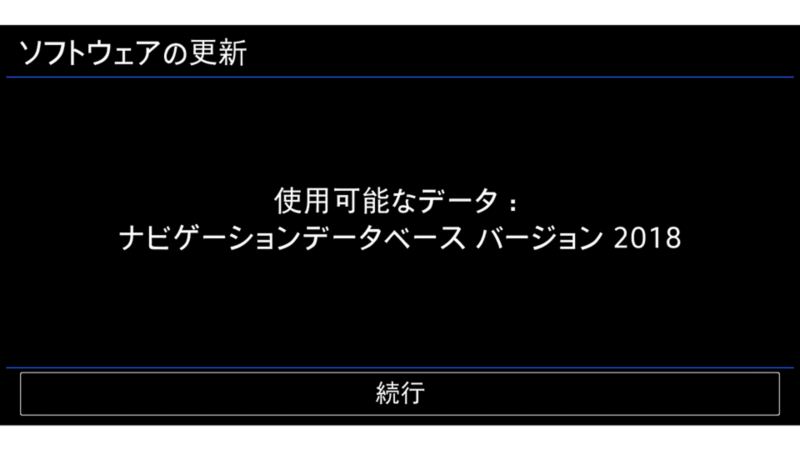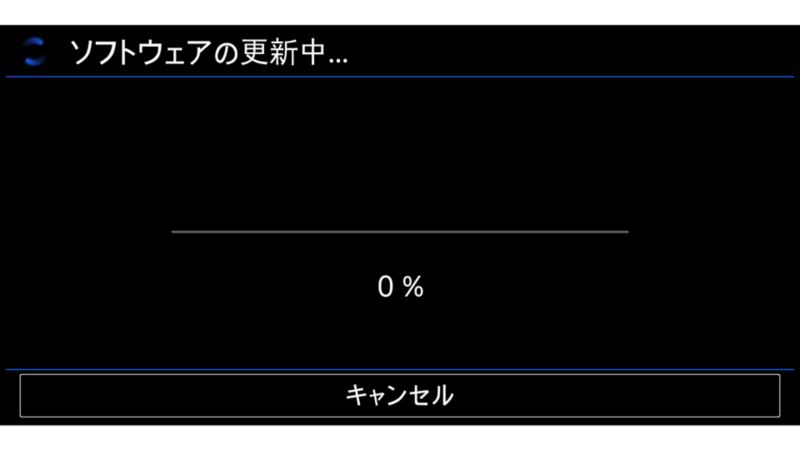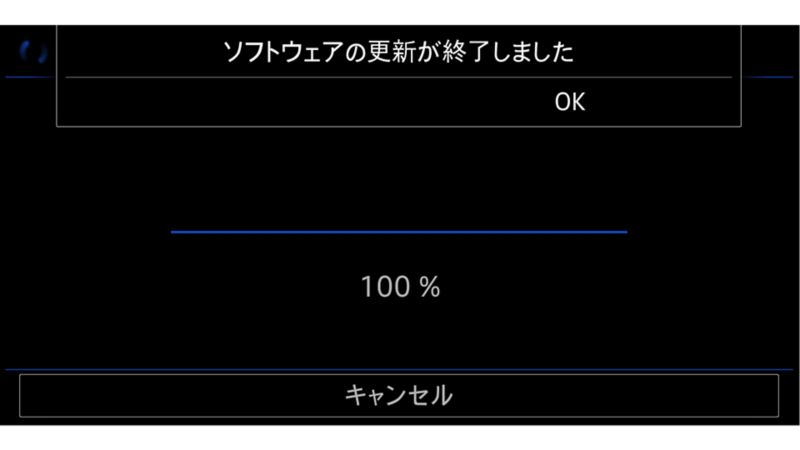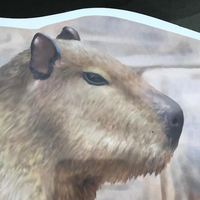Staff Blog
2020/06/25
Discover Pro 地図更新・・・。 Part2
さて、Part2でございます。
ファイルを展開したら、ここで注意点です。
下記画像のように必ずフォルダー中を開き、このように個別で表示されたものをSDカードへコピーしてください。
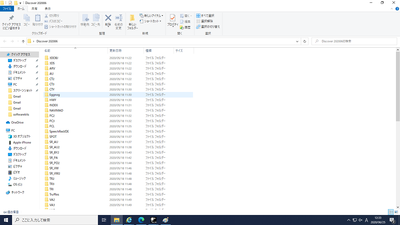 コピーに1時間くらいかかるのでお気を付けください。
コピーに1時間くらいかかるのでお気を付けください。
さあ、出来上がったSDカードを車に挿入します (実験台となるのはもちろん私の車)
(実験台となるのはもちろん私の車)
スロットインしました
 MENU→右にスクロールして・・・。
MENU→右にスクロールして・・・。
設定をタップします。
下にスクロールしてシステム情報をタップします。
ソフトウェアの更新をタップします。
これで私の車も無事に更新ができ・・・・・・・・・・・・・・・・・・・・・・。
なーーーーーい。
私の車は地図データが古く、無償更新期間外のようです(かなしい)
他のスタッフの車で試してみたら無事更新できました
成功例を見てみましょう。
データを読み込みました。
更新中
更新がkousinn
更新が完了しました
是非お試しくださいませ。
お時間がないという方は私共ショールームでもデータを作成しておりますので、
お気軽にお問い合わせくださいませ